Jak nagrywać dźwięk w systemie Windows 10 za pomocą aplikacji Voice Recorder?
Opublikowany: 2019-03-05Wielu użytkowników systemu Windows pyta: „Czy potrzebuję aplikacji Voice Recorder?” To powiedziawszy, wciąż istnieje spora populacja właścicieli komputerów, którzy doceniają znaczenie i korzyści programu. W końcu możesz używać aplikacji Voice Recorder do nagrywania rozmów, wywiadów, wykładów i praktycznie wszystkiego, co wydaje dźwięk.
Program jest łatwy w użyciu i zawiera podstawowe funkcje do nagrywania, przycinania, organizowania i wygodnego udostępniania plików audio. Co więcej, jest on dostępny bezpłatnie w systemie Windows 10. Jeśli więc chcesz dowiedzieć się, jak go zainstalować, używać i naprawiać, przeczytaj ten wpis na blogu. Zawarliśmy wszystko, co musisz wiedzieć o korzystaniu z maksymalnego potencjału aplikacji Voice Recorder.
Jak zainstalować aplikację do nagrywania głosu w systemie Windows 10?
Domyślnie system Windows 10 jest dostarczany z instalacją aplikacji Voice Recorder. Jeśli jednak nie masz takiego w swoim urządzeniu, możesz postępować zgodnie z poniższymi instrukcjami, aby dodać go do swojego komputera:
- Na klawiaturze naciśnij klawisz Windows + S.
- Wpisz „Microsoft Store” (bez cudzysłowów), a następnie naciśnij Enter.
- Teraz wyszukaj aplikację Windows Voice Recorder, a następnie wybierz najlepszy wynik.
- Kliknij Pobierz, aby rozpocząć proces pobierania i instalacji.
Po wykonaniu powyższych kroków powinieneś być w stanie rozpocząć nagrywanie dźwięku za pomocą aplikacji Voice Recorder.
Jak korzystać z aplikacji dyktafonu na komputerze z systemem Windows 10
Jedną z największych zalet aplikacji Voice Recorder są jej przyjazne dla użytkownika funkcje. Tak więc jedynym przedmiotem, którego będziesz potrzebować, jest mikrofon. Na szczęście w dzisiejszych czasach większość laptopów ma wbudowany mikrofon. Jeśli chcesz dowiedzieć się, jak nagrywać, odtwarzać i edytować pliki dźwiękowe, postępuj zgodnie z poniższymi instrukcjami:
Jak nagrywać dźwięk
Po upewnieniu się, że urządzenie ma wbudowany mikrofon lub że do komputera jest podłączony zewnętrzny mikrofon, wykonaj następujące czynności:
- Naciśnij klawisz Windows na klawiaturze, a następnie wpisz „Dyktafon” (bez cudzysłowów).
- Wybierz pierwszą aplikację z wyników.
- Po otwarciu aplikacji Voice Recorder możesz rozpocząć nagrywanie dźwięku, klikając przycisk Nagraj.
Wskazówka dla profesjonalistów: możesz także nacisnąć Ctrl + R na klawiaturze, aby rozpocząć nagrywanie. Jeśli w nagraniu są fragmenty, które chcesz wyróżnić, możesz dodać znacznik, klikając przycisk Flaga. Jeśli chcesz zrobić sobie przerwę bez przerywania sesji nagrywania, możesz kliknąć przycisk Pauza.
- Po zakończeniu nagrywania możesz kliknąć przycisk Zatrzymaj.
Po wykonaniu powyższych kroków nagranie zostanie automatycznie zapisane w formacie .m4a w folderze Nagrania dźwiękowe. Będziesz mógł znaleźć ten folder w folderze Dokumenty.
Jak odtwarzać nagrania audio
Jeśli chcesz odtworzyć dźwięk nagrany na komputerze, postępuj zgodnie z poniższymi instrukcjami:
- Przejdź do paska zadań, a następnie kliknij ikonę Szukaj.
- Wpisz „Dyktafon” (bez cudzysłowów), a następnie naciśnij Enter.
- Po otwarciu aplikacji Voice Recorder przejdź do lewego okienka, a następnie wybierz nagranie, które chcesz odtworzyć.
- Kliknij przycisk Odtwórz, aby rozpocząć słuchanie nagrania audio.
Jak przyciąć nagranie audio
Czy są fragmenty, które chcesz przyciąć na początku lub na końcu nagrania audio? Jeśli tak, wykonaj następujące czynności:
- Naciśnij klawisz Windows na klawiaturze.
- Zacznij pisać „Dyktafon” (bez cudzysłowów).
- W wynikach kliknij Dyktafon.
- Teraz przejdź do menu po lewej stronie, a następnie wybierz nagranie, które chcesz przyciąć.
- Przejdź do prawego dolnego rogu okna, a następnie kliknij ikonę Przytnij.
- Możesz użyć szpilek na początku i na końcu nagrania, aby wybrać fragmenty, które chcesz usunąć.
- Po przycięciu nagrania nie zapomnij kliknąć przycisku Zapisz w prawym dolnym rogu okna. Możesz zaktualizować oryginalne nagranie lub zapisać jego kopię.
Jak zmienić nazwy plików audio
Podczas gdy aplikacja Voice Recorder automatycznie zapisuje wszystkie nagrania dźwiękowe, wykorzystuje ogólne nazwy. W związku z tym zidentyfikowanie potrzebnych plików może być trudne. Jeśli chcesz zmienić nazwę nagrania dźwiękowego, wykonaj poniższe czynności:
- Kliknij ikonę Szukaj na pasku zadań.
- Wpisz „Dyktafon” (bez cudzysłowów), a następnie kliknij pierwszą pozycję w wynikach.
- Po otwarciu aplikacji Voice Recorder wybierz nagranie audio z lewego okienka.
- Przejdź do prawego dolnego rogu okna, a następnie kliknij przycisk Zmień nazwę.
- Zmień nazwę nagrania zgodnie z preferowaną nazwą pliku.
- Kliknij przycisk Zmień nazwę, aby zapisać wprowadzone zmiany.
Po wykonaniu powyższych kroków plik audio zostanie zapisany pod określoną nazwą w folderze Nagranie dźwiękowe. Powinieneś być w stanie znaleźć ten folder w folderze Dokumenty.

Jak udostępnić swoje nagranie audio
Jeśli chcesz wysłać nagranie dźwiękowe e-mailem lub udostępnić je w mediach społecznościowych, możesz skorzystać z poniższej metody:
- Naciśnij klawisz Windows + S na klawiaturze.
- Wpisz „Dyktafon” (bez cudzysłowów), a następnie naciśnij Enter.
- Przejdź do menu po lewej stronie, a następnie wybierz nagranie, które chcesz udostępnić.
- Przejdź do prawego dolnego rogu okna, a następnie kliknij przycisk Udostępnij.
- Postępuj zgodnie z instrukcjami wyświetlanymi na ekranie, aby udostępnić nagranie dźwiękowe.
Nie ma potrzeby udostępniania pliku audio, jeśli chcesz go zaimportować do innego projektu. Wszystko, co musisz zrobić, to skopiować nagranie z folderu Nagrania dźwiękowe i wkleić je do folderu docelowego.
Jak naprawić problemy z aplikacją dyktafonu w systemie Windows 10?
Oczywiście, podobnie jak inne programy, aplikacja Voice Recorder nie jest obca problemom. W niektórych przypadkach może nie działać, ponieważ ustawienia prywatności nie są skonfigurowane pod kątem prawidłowego dostępu do mikrofonu. W innych przypadkach aplikacja może nie rozpoznać mikrofonu podłączonego do komputera. Jeśli napotkasz te problemy, skorzystaj z poniższych rozwiązań:
Przyznawanie aplikacji dyktafonu dostępu do mikrofonu
- Na klawiaturze naciśnij klawisz Windows + I. Spowoduje to otwarcie aplikacji Ustawienia.
- Wybierz Prywatność.
- Na następnej stronie przejdź do menu w lewym panelu, a następnie kliknij Mikrofon.
- Przejdź do sekcji „Zezwól na dostęp do mikrofonu na tym urządzeniu”, a następnie kliknij przycisk Zmień.
- Przełącz przełącznik w pozycję Wł.
- Teraz przejdź do sekcji „Zezwalaj aplikacjom na dostęp do mikrofonu”. Upewnij się, że funkcja jest włączona.
- Przejdź do sekcji „Wybierz, które aplikacje mogą uzyskiwać dostęp do Twojego mikrofonu”, a następnie przełącz przełącznik Dyktafon w położenie Wł.
Po wykonaniu powyższych kroków będziesz mógł rozpocząć nagrywanie za pomocą aplikacji do nagrywania głosu.
Rozpoznawanie mikrofonu przez aplikację do nagrywania głosu
- Uruchom aplikację Ustawienia, naciskając klawisz Windows + I na klawiaturze.
- Wybierz System, a następnie kliknij w Dźwięk.
- Przejdź do sekcji Dane wejściowe, a następnie kliknij przycisk Rozwiązywanie problemów.
- Postępuj zgodnie z instrukcjami wyświetlanymi na ekranie, aby rozwiązać problem.
Powyższe rozwiązania powinny rozwiązać każdy problem z aplikacją Voice Recorder. Istnieją jednak przypadki, w których nie można nagrywać dźwięku za pomocą programu, ponieważ sterownik mikrofonu w komputerze jest przestarzały, uszkodzony lub uszkodzony. W takim przypadku należy użyć narzędzia Auslogics Driver Updater, aby rozwiązać problem. Wspaniałą rzeczą w tym narzędziu jest to, że rozwiązuje wszystkie problemy związane ze sterownikami. Tak więc, oprócz aktualizacji sterownika mikrofonu, naprawi on również inne wadliwe sterowniki na twoim komputerze. Pod koniec procesu będziesz mógł nagrywać dźwięk bez żadnych kłopotów. Co więcej, zauważysz znaczną poprawę wydajności komputera.
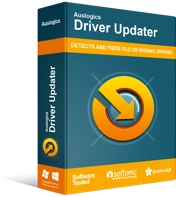
Rozwiązywanie problemów z komputerem za pomocą narzędzia do aktualizacji sterowników
Niestabilna wydajność komputera jest często powodowana przez przestarzałe lub uszkodzone sterowniki. Auslogics Driver Updater diagnozuje problemy ze sterownikami i umożliwia aktualizację starych sterowników jednocześnie lub pojedynczo, aby komputer działał płynniej
Czy są inne problemy związane z systemem Windows 10, które chcesz, abyśmy rozwiązali?
Wpisz komentarz poniżej, a rozwiązania przedstawimy w naszym następnym artykule!
